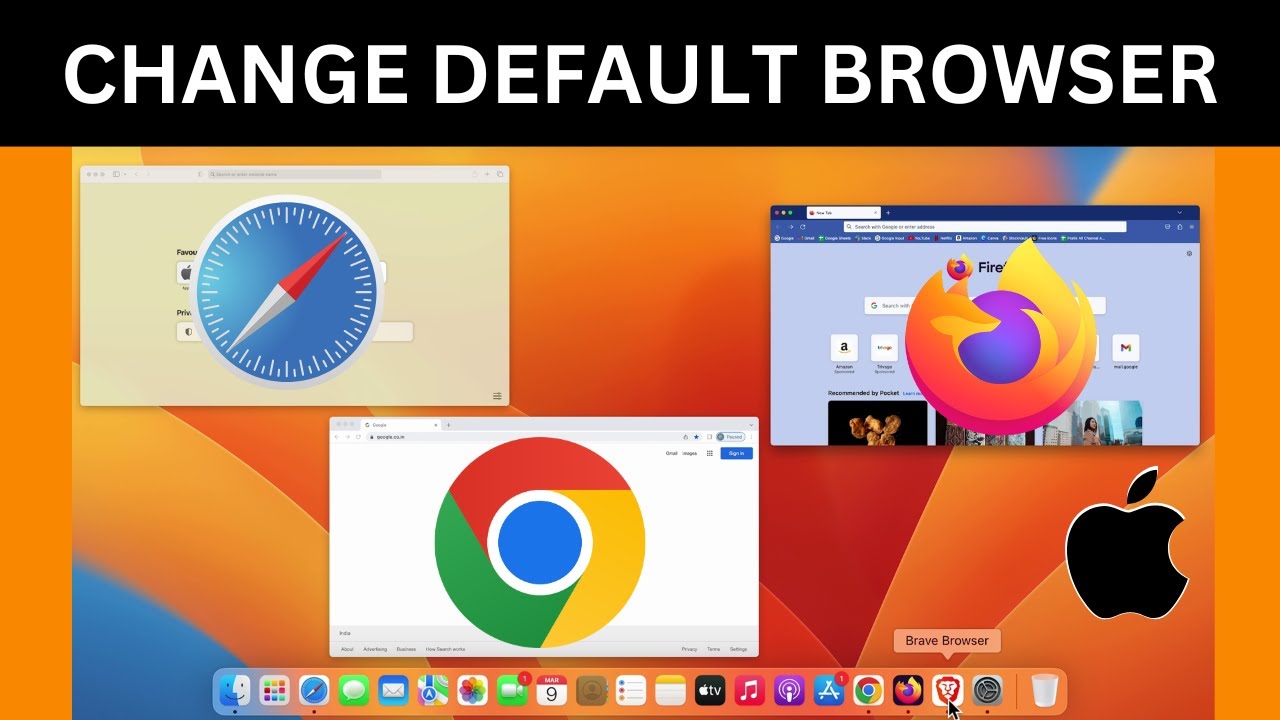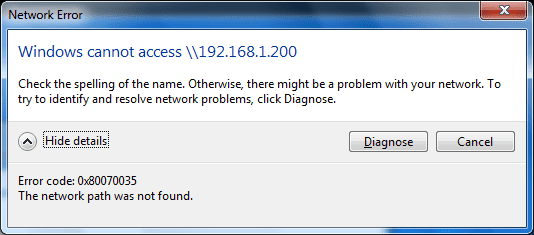
Sửa lỗi “Error code: 0x80070035 The network path was not found” với vài bước đơn giản
Để chia sẻ dữ liệu giữa hai máy tính được kết nối cùng mạng LAN hoặc mạng Wifi, lựa chọn sử dụng Homegroup là một trong những lựa chọn được nhiều người sử dụng. Tuy nhiên, khi chia sẻ, một số người lại gặp lỗi khi cố gắng chia sẻ dữ liệu sang máy tính khác. Trong bài viết này, hãy cùng MacSG xử lý lỗi này chỉ với vài thao tác đơn giản.
Nguyên nhân dẫn đến lỗi 0x80070035 xuất hiện:
Lỗi 0x80070035 được cho là xuất hiện khi người dùng đăng nhập sai tên đường dẫn mạng. Đường dẫn này được chỉ định bắt buộc phải được trỏ đến tài nguyên được chia sẻ hợp lệ trên thiết bị từ xa. Hãy nhớ rằng bạn phải bật tính năng chia sẻ file hoặc máy in Windows trên thiết bị từ xa và người dùng từ xa cũng phải có quyền truy cập tài nguyên này.
Nguyên nhân khác khiến cho lỗi Network Path cannot be found có thể xảy ra là do sự thiếu đồng bộ về thời gian trên các thiết bị. Hiểu một cách đơn giản, có nghĩa là đồng hồ trên hai thiết bị đặt lệch nhau, khiến cho chúng không thể kết nối với nhau thông qua mạng.
Hãy để các thiết bị Windows trên mạng cục bộ được đồng bộ hóa thông qua Network Time Protocol. Đảm bảo sử dụng đúng tên người dùng và mật khẩu hợp lệ khi kết nối với các tài nguyên từ xa.
Nếu có bất cứ dịch vụ hệ thống Microsoft nào liên quan đến việc chia sẻ file và chia sẻ máy in trong mạng bị lỗi, lỗi Network Path Cannot Be Found cũng có thể xảy ra.
Cách đơn giản khắc phục lỗi 0x80070035 trong cùng mạng
Cách 1: Vô hiệu hóa tường lửa
Tường lửa là hệ thống bảo mật của Windows, nó có thể là nguyên nhân chính dẫn đến lỗi. Vì thế, hãy thử vô hiệu hóa tường lửa theo những bước sau:
Bước 1: Mở Bảng điều khiển (Control Panel).
Bạn có thể thực hiện một số cách, nhưng phương pháp đơn giản nhất là thông qua Menu Power User hoặc menu Start trong Windows 7.
Bước 2: Chọn liên kết System and Security (Hệ thống và Bảo mật)
Liên kết đó chỉ hiển thị nếu bạn có tùy chọn “View by:” được đặt thành “Category.” Nếu bạn đang xem các applet Control Panel trong chế độ xem biểu tượng, chỉ cần bỏ qua bước tiếp theo.
Bước 3: Chọn Tường lửa Windows (Windows Firewall).
Tùy thuộc vào cách máy tính của bạn được thiết lập, thay vào đó, nó có thể được gọi là Windows Defender Firewall. Nếu vậy, hãy xử lý mọi trường hợp của “Windows Firewall” cũng có thể nó hiển thị là “Windows Defender Firewall”
Bước 4: Chọn Turn Windows Firewall on or off ở bên trái màn hình.
Một cách thực sự nhanh chóng để đến màn hình này là thông qua lệnh dòng lệnh control firewall.cpl, mà bạn có thể thực hiện trong Dấu nhắc lệnh hoặc hộp thoại Run.
Bước 5: Chọn Turn off Windows Firewall (not recommended).
Bạn có thể vô hiệu hóa Tường lửa Windows cho các mạng riêng, chỉ cho các mạng công cộng hoặc cho cả hai. Để tắt Tường lửa Windows cho cả hai loại mạng, bạn phải đảm bảo chọn Turn off Windows Firewall (not recommended) trong cả phần riêng tư và phần chung.
Bước 6: Chọn OK để lưu các thay đổi.
Bây giờ Tường lửa Windows đã bị vô hiệu hóa, hãy lặp lại bất kỳ bước nào gây ra sự cố của bạn để xem việc tắt tùy chọn này có khắc phục được sự cố của bạn không.
Nếu như cách này không hiệu quả, bạn hãy bật lại tường lửa và chuyển sang thử cách tiếp theo.
Cách 2: Kích hoạt NetBIOS qua TCP/IP
Lỗi này cũng có thể xuất hiện liên quan tới NetBIOS trên TCP.
Bản thân lỗi này đã cho biết tính năng này có thể bị vô hiệu hóa. Và bạn có thể kích hoạt nó để giải quyết lỗi trên.
Hãy cùng xem MacSG bật NetBIOS qua TCP như thế nào nhé.
Bước 1: Nhấn tổ hợp Windows + R để mở hộp thoại Run.
Bước 2: Trong dòng lệnh, dán NCPA.CPL và nhấn Enter.
Bước 3: Nhấn chuột phải vào mạng mặc định của bạn và mở Properties.
Bước 4: Nhận vào Internet Protocol Version 4 (TCP/IPv4) và click vào Properties bên dưới.
Bước 5: Tiếp tục click chuột vào Advanced.
Bước 6: Chọn tab WINS
Bước 7: Bạn click vào “Enable NetBIOS over TCP” và xác nhận thay đổi.
Hãy kiểm tra xem lỗi của bạn có còn nữa không. Nếu như vẫn chưa khắc phục được, hãy thử cách cuối cùng.
Cách 3: Kiểm tra dịch vụ TCP/IP NetBIOS Helper
Trong mạng nội bộ, để nó hoạt động tốt, chạy liền mạch, bạn cần bảo đảm TCP/IP NetBIOS Helper luôn chạy trong nền.
Để kiểm tra và kích hoạt lại, bạn làm theo các bước sau:
Bước 1: Trong thanh tìm kiếm của Windows, nhập Services và mở nó từ danh sách kết quả
Bước 2: Điều hướng đến TCP/IP NetBIOS Helper.
Bước 3: Click chuột phải vào nó và mở Properties
Bước 4: Trong phần Startup type, hãy chọn Automatic và xác nhận thay đổi.
Bước 5: Khởi động lại máy tính của bạn và tìm kiếm những thay đổi.
Như vậy là trong bài viết này, MacSG đã hướng dẫn các bạn cách Sửa lỗi “Error code: 0x80070035 The network path was not found” với vài bước đơn giản. Hi vọng các bạn đã có thêm những kiến thức bổ ích cho mình. Đừng quên chia sẻ bài viết và thường xuyên truy cập macsg.vn để nhận những thông tin mới và hay nhất nhé. Chúc các bạn thành công!